Почему мои контакты исчезли с моего iPhone? Как вернуть контакты на iPhone без iCloud или iTunes?
Потеря важных контактов на вашем iPhone может стать катастрофой. Будь то случайное удаление или проблема с iPhone, это может повлиять на ваше своевременное общение с важными контактами.
К счастью, есть несколько способов решить проблему с отсутствующими контактами. Эта статья поможет вам восстановить контакты на iPhoneнезависимо от того, есть у вас резервная копия или нет. Прежде чем восстанавливать контакты, вам лучше узнать, почему пропадают контакты. После этого вы можете лучше избежать потери контактов в будущем.
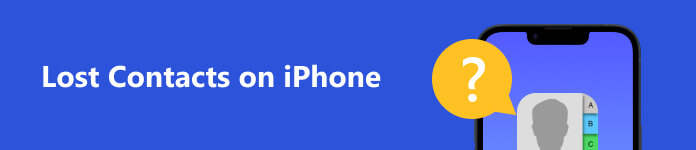
- Часть 1: почему контакты отсутствуют на iPhone
- Часть 2: Как найти потерянные контакты на iPhone с помощью резервной копии
- Часть 3: Как восстановить удаленные контакты на iPhone без резервного копирования
- Часть 4: Как предотвратить потерю контактов на iPhone
- Часть 5: Часто задаваемые вопросы о потерянных контактах на iPhone
Часть 1: почему контакты отсутствуют на iPhone
Есть несколько причин, по которым пропали контакты с айфонов. Знание этих причин может направить вас в правильном направлении при их восстановлении.
Случайное удаление: Возможно, вы случайно удалили контакты вручную. Например, вы можете выбрать и удалить контакт при попытке его редактирования.
Проблема с обновлением iOS: обновление iPhone до последней версии может привести к исчезновению контактов. Это может быть связано с ошибкой в процессе обновления или проблемой совместимости с новой версией iOS.
Проблема с синхронизацией iCloud: Если есть проблема с вашей учетной записью iCloud или iPhone не подключен к стабильному Интернету, может произойти ошибка синхронизации. Между тем, это приведет к исчезновению ваших контактов с вашего iPhone.
Проблемы с восстановлением или синхронизацией iTunes: если вы восстанавливаете или синхронизируете свой iPhone с iTunes, но процесс прерывается, это может привести к потере контактов.
Джейлбрейк iPhone: взлом вашего iPhone для получения большего контроля над iOS может привести к потере данных, включая ваши контакты.
Часть 2: Как найти потерянные контакты на iPhone с помощью резервной копии
1. Как вернуть контакты на iPhone с помощью iCloud
Если вы создали резервную копию контактов iPhone с помощью ICloud, вы можете попробовать восстановить потерянные контакты из iCloud. Этот метод не перезаписывает и не удаляет контакты. Вместо этого он гарантирует, что все контакты из iCloud и iPhone будут доступны на вашем iPhone.
Вот подробные инструкции по восстановлению контактов на iPhone с помощью iCloud.
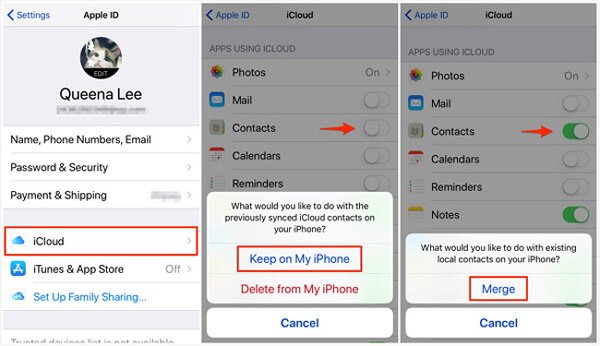
Шаг 1 Убедитесь, что ваш iPhone подключен к сети Wi-Fi. ICloud для восстановления требуется подключение к Интернету. Открой Настройки приложение на вашем iPhone. Коснитесь своего имени и Apple ID на верхнем экране.
Шаг 2 Перейдите на сайт ICloud экран. Затем найдите Контакты и нажмите на него. Если Контакты включен, коснитесь переключателя, чтобы выключить его.
Шаг 3 Появится всплывающее окно с вопросом, что вы хотите сделать с ранее синхронизированными контактами iCloud вашего iPhone. Выбирать Сохранить на моем iPhone. Затем коснитесь переключателя еще раз, чтобы включить Контакты о.
Шаг 4 После этого выберите идти чтобы объединить контакты, хранящиеся локально на вашем iPhone, с контактами, хранящимися в iCloud.
Но для восстановления потерянных контактов из iCloud требуется стабильное подключение к Интернету. Кроме того, iCloud предлагает только 5 ГБ бесплатного хранилища. Вы должны приобрести дополнительное хранилище, если вашего хранилища iCloud недостаточно для резервного копирования данных.
2. Как восстановить удаленные контакты на iPhone с помощью iTunes
Если вы создали резервную копию контактов на iTunes, вы можете восстановить потерянные контакты на своем iPhone через iTunes. Восстановление из резервной копии iTunes может восстановить все контакты на вашем iPhone. В отличие от iCloud, резервные копии iTunes хранятся на вашем компьютере, поэтому вы можете восстанавливать их без подключения к Интернету.
Вот быстрые шаги по восстановлению удаленных контактов с iPhone через iTunes.

Шаг 1 Подключите iPhone к компьютеру с помощью оригинального USB-кабеля. Убедись в том, что iTunes установлен на вашем компьютере.
Шаг 2 Открыто iTunes на твоем компьютере. Выберите iPhone, нажав кнопку Устройство кнопку в левом верхнем углу окна. Затем нажмите кнопку Восстановить из копии с Резюме .
Шаг 3 Просто проверьте размер и данные каждой резервной копии и выберите ту, которая содержит недостающие контакты. Затем нажмите кнопку Восстановить .
Пожалуйста, не отключайте iPhone от компьютера, пока не завершится процесс восстановления. После завершения ваш iPhone перезагрузится.
Но восстановление из резервной копии iTunes перезапишет все существующие контакты на вашем iPhone. (Здесь вы можете узнать, как просмотреть Местоположение резервной копии iTunes) И если вы регулярно не синхронизируете свой iPhone с iTunes, ваша резервная копия может устареть и не включать последние контакты. Кроме того, iTunes не поддерживает предварительный просмотр контактов из резервной копии перед восстановлением.
Часть 3: Как восстановить удаленные контакты на iPhone без резервного копирования
Что делать, чтобы восстановить отсутствующие контакты iPhone, даже если вы не создали резервную копию контактов с помощью iTunes или iCloud? Не волнуйся. Вы можете попробовать профессиональное программное обеспечение для восстановления контактов в несколько кликов. Apeaksoft iPhone Восстановление данных это мощный инструмент, который может восстанавливать потерянные контакты непосредственно с iPhone, а не только из iTunes/iCloud. Что еще более важно, он позволяет просматривать удаленные и существующие контакты после сканирования. Затем вы можете выборочно восстановить потерянные контакты. Кроме того, этот инструмент восстановления контактов также может восстанавливать другие файлы iOS до 40 типов, включая историю звонков, сообщения, видео, фотографии, заметки и так далее.
Вот о том, как восстановить удаленные контакты с iPhone.
Шаг 1Получите восстановление контактов iPhone
Загрузите и установите программу восстановления потерянных контактов на компьютер с Windows 11/10/8/7 или macOS. Запустите его и подключите iPhone к компьютеру с помощью оригинального USB-кабеля. iPhone Data Recovery автоматически распознает устройство.

Шаг 2Начать сканирование
Выберите Восстановление с устройства iOS на левой панели. Нажмите Начать сканирование для сканирования iPhone, чтобы восстановить потерянные контакты на iPhone. После этого вам будет предложено ввести код доступа к экрану на iPhone, чтобы подтвердить соединение с компьютером.

Шаг 3Предварительный просмотр и восстановление потерянных контактов на iPhone
После сканирования все типы файлов отображаются в интерфейсе. Выбирать Контакты и нажмите Recover чтобы вернуть удаление контактов iPhone.

Помимо восстановления потерянных контактов на iPhone, вы также можете использовать программу для восстановить удаленные видео с iPhone, фотографии, сообщения, история звонков и т. д.
Часть 4: Как предотвратить потерю контактов на iPhone
Чтобы предотвратить потерю контактов, рекомендуется регулярно делать резервную копию вашего iPhone. Вы можете использовать iCloud или iTunes для копирования важных данных, таких как контакты, история звонков, текстовые сообщения, видео, фотографии и т. д.
Кроме того, вы должны быть осторожны при удалении контактов или выполнении операций, которые потенциально могут привести к потере данных. Например, джейлбрейк может привести к потере контакта.
Часть 5: Часто задаваемые вопросы о потерянных контактах на iPhone
Почему некоторые контакты не отображаются в iCloud?
Вы должны подтвердить, что входите в ICloud сначала с тем же Apple ID на iPhone. Затем убедитесь, что вы включили Контакты in ICloud настройки. Если его отключить, некоторые контакты сохраняются только на iPhone, а не в iCloud.
Как сделать резервную копию контактов с вашего iPhone?
Вы можете открыть настройка приложение, коснитесь своего Apple ID И выберите ICloud включать Контакты. Тогда ты можешь просмотреть резервную копию iCloud с вашими контактами. Или вы также можете добавить учетную запись Gmail для сохранения контактов в приложении «Настройки».
Почему мой iPhone не показывает имена контактов?
Это может быть связано с проблемами синхронизации, настройками отображения, сортировкой или фильтрацией контактов или поврежденной базой данных контактов. Вы можете проверить настройки синхронизации контактов, настроить параметры отображения, просмотреть параметры сортировки и фильтрации и перезагрузить iPhone.
Заключение
В заключение, потеря контактов на вашем iPhone может вызвать некоторые проблемы. Но есть 3 способа восстановить контакты: iCloud, iTunes или сторонний софт. Независимо от того, есть ли у вас резервная копия контактов или нет, в этой статье вы найдете подробные инструкции по восстановлению ваших контактов. Но лучший способ — регулярно делать резервную копию вашего iPhone, что может предотвратить потерю данных. Если у вас есть другие вопросы о пропали контакты на айфоне, комментарий ниже.




